快车下载安装教学
时间:2019-12-31 14:27:24 作者:无名 浏览量:52
一款老牌儿高速下载工具。多年丰富的经验使快车FlashGet一直延续着良好的表现和用户口碑。快车FlashGet采用了多服务器超线程技术、全面支持多种协议,具有文件管理功能.快车FlashGet是绿色软件,无广告、完全免费。
快车FlashGet安装步骤
1.从本站下载快车FlashGet软件包后解压,双击exe开始安装
2.用户许可协议,选择我接受,进入附加任务,选择需要的,然后点击下一步
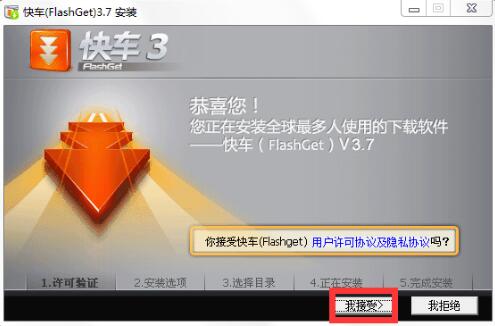
快车下载安装教学图一
3.选择安装目录,可以默认安装到C盘或者点击浏览选择其他安装位置
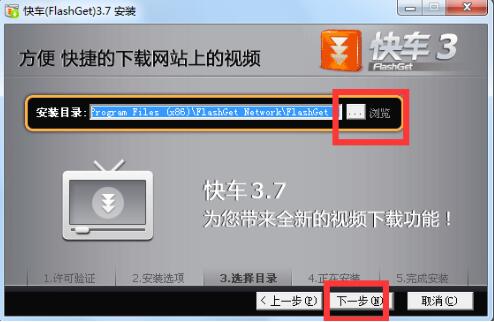
快车下载安装教学图二
4.安装中,耐心等待安装进度条完成

快车下载安装教学图三
5.快车FlashGet安装完成,点击完成就可以打开使用了

快车下载安装教学图四
快车FlashGet常见问题
一、问:每打开一个网页,快车FlashGet总会自动捕捉网页中的一些GIF或者MP3文件准备进行下载,还老弹出下载提示框,该设置哪里不让它自动捕捉呢?
答:点击菜单栏“工具→选项”,在弹出窗口中切换到“监视”标签页,在此把监控下载完全禁止即可。
二、问:在下载数百兆的大文件时,快车FlashGet总要假死一会儿,才开始下载,这个问题可以解决吗?
答:出现这种情况是由于程序需要在硬盘上生成后缀为“.jc”的文件,系统会在下载前专门为这个文件生成大 小和下载文件大小相同的空间所造成的。解决方法为:在“选项”窗口中,切换到 “其他”标签页,禁止“获得文件大小后申请磁盘空间”选项,这样每次下载文件的时候就不需要事先分配磁盘空间了。
三、问:点击下载链接后,快车FlashGet毫无反应,并没有弹出“添加新的下载任务”对话框,而且选择IE右键弹出菜单中的“使用FlashGet下载”后,程序还是没动静,请问如何解决?
答:首先,在“选项”窗口中切换到“监视”标签页,点击“浏览器”项目中的“缺省下载程序”按钮,而后在弹 出对话框中点击“确定”按钮。如果还不能解决,则在“开始→运行”中输入regsvr32 X:Program FilesFlashGetJccatch.dll,注册Jccatch.dll文件。
四、问:有些FTP站点不支持PASV模式,有些又支持,怎么样才能在快车FlashGet中禁止PASV模式呢?
答:在“选项”窗口中切换到“代理服务器”标签页,编辑“直接连接”,禁止“PASV”功能即可。
以上就是快车下载安装教学。
快车FlashGet 3.7.0.1222 官方版
- 软件性质:国产软件
- 授权方式:免费版
- 软件语言:简体中文
- 软件大小:7752 KB
- 下载次数:12764 次
- 更新时间:2019/12/31 2:48:41
- 运行平台:WinXP,Win7...
- 软件描述:想要下载大型文件,但是IE自带的下载工具传输速度非常慢,还不支持断点续传,使用体... [立即下载]
相关资讯
相关软件
软件资讯排行
- 荔枝FM成立6年引来了新的纠纷?
- 10000单司机告诉你:滴滴也存在二八定律,怎...
- 炸弹小分队玩法详解 对战小技巧汇总
- 在美柚APP上广告推行投进是怎样做的?
- 手把手教你如何用“天眼查”第一时间发掘短...
- B612——带给你童话感觉的自拍神器
- 携程网怎么抢低价机票 携程抢低价机票技巧
- 知乎里边的小技巧,把握这些你就能轻松做推...
- 如何用作业帮快速寻找答案
- 美团小技巧、你学到了吗?
最新软件资讯
- 游侠对战平台下载安装使用教学
- 炫舞官网下载安装教学
- 狸窝3gp文件转换器下载使用介绍
- 下载qq游戏大厅下载安装教学
- 神之浩劫官网下载及头像介绍秘笈
- 魔兽显血改键下载安装
- 进程雷达下载
- 快车下载安装教学
- 教你如何下载酷狗音乐
- 飞鸽传书下载安装教学指南
软件教程分类
更多常用电脑软件
更多同类软件专题












